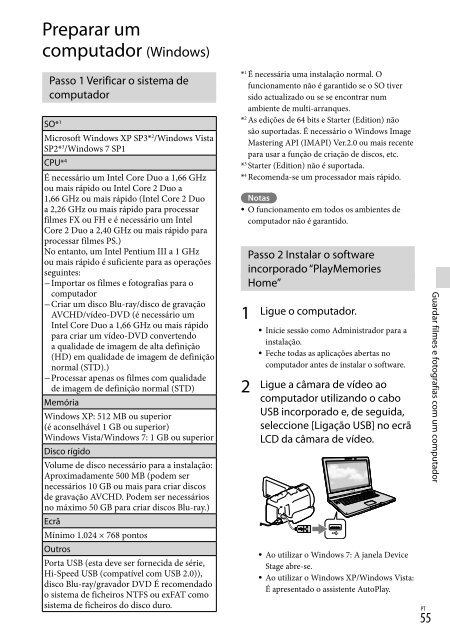Sony HDR-PJ760E - HDR-PJ760E Consignes d’utilisation Grec
Sony HDR-PJ760E - HDR-PJ760E Consignes d’utilisation Grec
Sony HDR-PJ760E - HDR-PJ760E Consignes d’utilisation Grec
You also want an ePaper? Increase the reach of your titles
YUMPU automatically turns print PDFs into web optimized ePapers that Google loves.
3<br />
4<br />
56 PT<br />
No Windows 7, seleccione<br />
[PlayMemories Home] na janela<br />
Device Stage. No Windows<br />
XP/Windows Vista, seleccione<br />
[Computador] (no Windows<br />
XP, [O meu computador]) <br />
[PMHOME] [PMHOME.EXE].<br />
Siga as instruções que aparecem<br />
no ecrã do computador para<br />
continuar a instalação.<br />
Assim que a instalação estiver<br />
concluída, “PlayMemories Home”<br />
inicia-se.<br />
Caso já tenha o software “PlayMemories<br />
Home” instalado no seu computador,<br />
registe a sua câmara de vídeo com o<br />
software “PlayMemories Home”. As<br />
funções que poderá utilizar com esta<br />
câmara de vídeo ficarão disponíveis.<br />
Caso já tenha o software “PMB (Picture<br />
Motion Browser)” instalado no seu<br />
computador, será substituído pelo software<br />
“PlayMemories Home”. Neste caso, não<br />
poderá utilizar algumas funções que<br />
estavam disponíveis com o “PMB” com<br />
este software “PlayMemories Home”.<br />
As instruções para a instalação da<br />
actualização “Recurso Expandido”<br />
aparecem no ecrã do computador. Siga<br />
as instruções e instale os ficheiros de<br />
expansão.<br />
O computador tem de estar ligado à<br />
Internet para instalar a actualização<br />
“Recurso Expandido”. Se não instalou<br />
o ficheiro a primeira vez que iniciou<br />
o software “PlayMemories Home”, as<br />
instruções serão novamente apresentadas<br />
quando seleccionar uma função do<br />
software que apenas poderá ser utilizada<br />
quando tiver instalado a actualização<br />
“Recurso Expandido”.<br />
<br />
Para mais informações relativas a<br />
“PlayMemories Home”, seleccione<br />
(“Guia de Ajuda do PlayMemories Home”)<br />
no software ou visite a página de suporte<br />
do PlayMemories Home (http://www.sony.<br />
co.jp/pmh-se/).<br />
Notas<br />
Certifique-se de que define [Definição LUN<br />
USB] para [Multi] quando instalar o software<br />
“PlayMemories Home”.<br />
Se o “Device Stage” não iniciar quando está<br />
utilizar o Windows 7, clique em [Iniciar]<br />
clicando depois no ícone de câmara de<br />
vídeo para esta câmara de vídeo o ícone<br />
do suporte de gravação no qual as imagens<br />
pretendidas são guardadas [PMHOME.<br />
EXE].<br />
O funcionamento não é garantido ao ler ou<br />
gravar dados de vídeo da ou para a câmara<br />
de vídeo utilizando software que não o<br />
“PlayMemories Home” incorporado. Para<br />
as informações sobre a compatibilidade do<br />
software que está a utilizar, consulte o fabricante<br />
do software.<br />
Para desligar a câmara de vídeo do<br />
computador<br />
1 Clique no ícone no canto inferior<br />
direito do ambiente de trabalho do<br />
computador [Remover Dispositivo<br />
de armazenamento de massa USB com<br />
segurança].<br />
2 Seleccione [Sim] no ecrã da<br />
câmara de vídeo.<br />
3 Desligue o cabo USB.